Die Komplettlösung zur Verwaltung und Präsentation von Ferinunterkünften vOffice lässt sich leicht in das 3POS-Kassensystem integrieren. In der folgenden Anleitung zeigen wir Dir Schritt für Schritt, wie es geht.
Das Modul “vOffice” aktivieren #
1. Als Erstes muss das Modul “vOffice” freigeschaltet werden. Gehe dafür auf Einstellungen → Grundeinstellung → Module → vOffice.
2. Dann klicke auf den API-Schlüssel und trage den API-Key von vOffice ein.
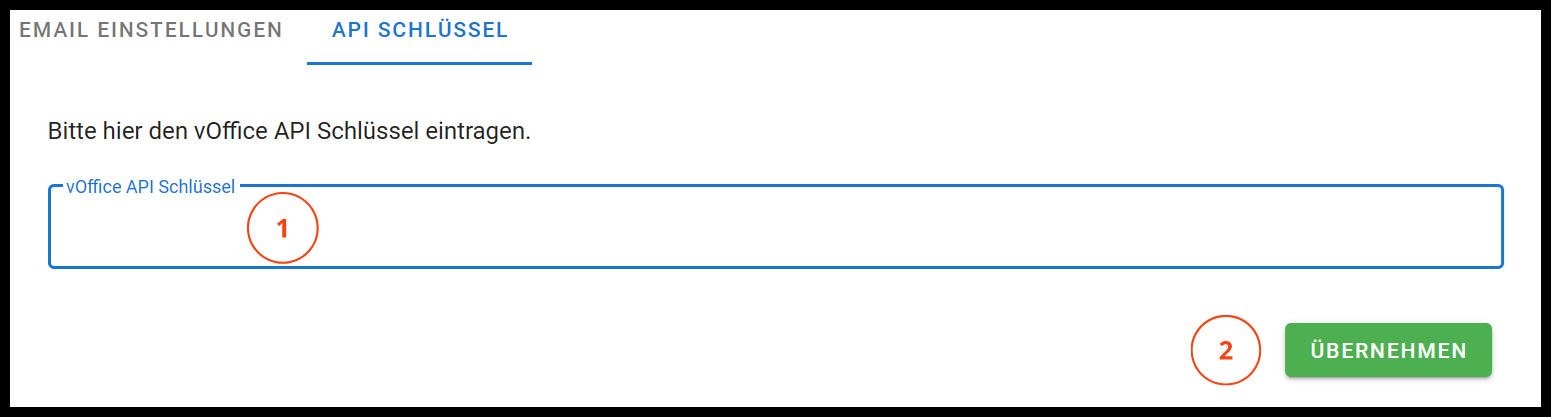
3. Nun klicke auf den Button “ÜBERNEHMEN”. Jetzt beginnen wir mit den E-Mail-Einstellungen.
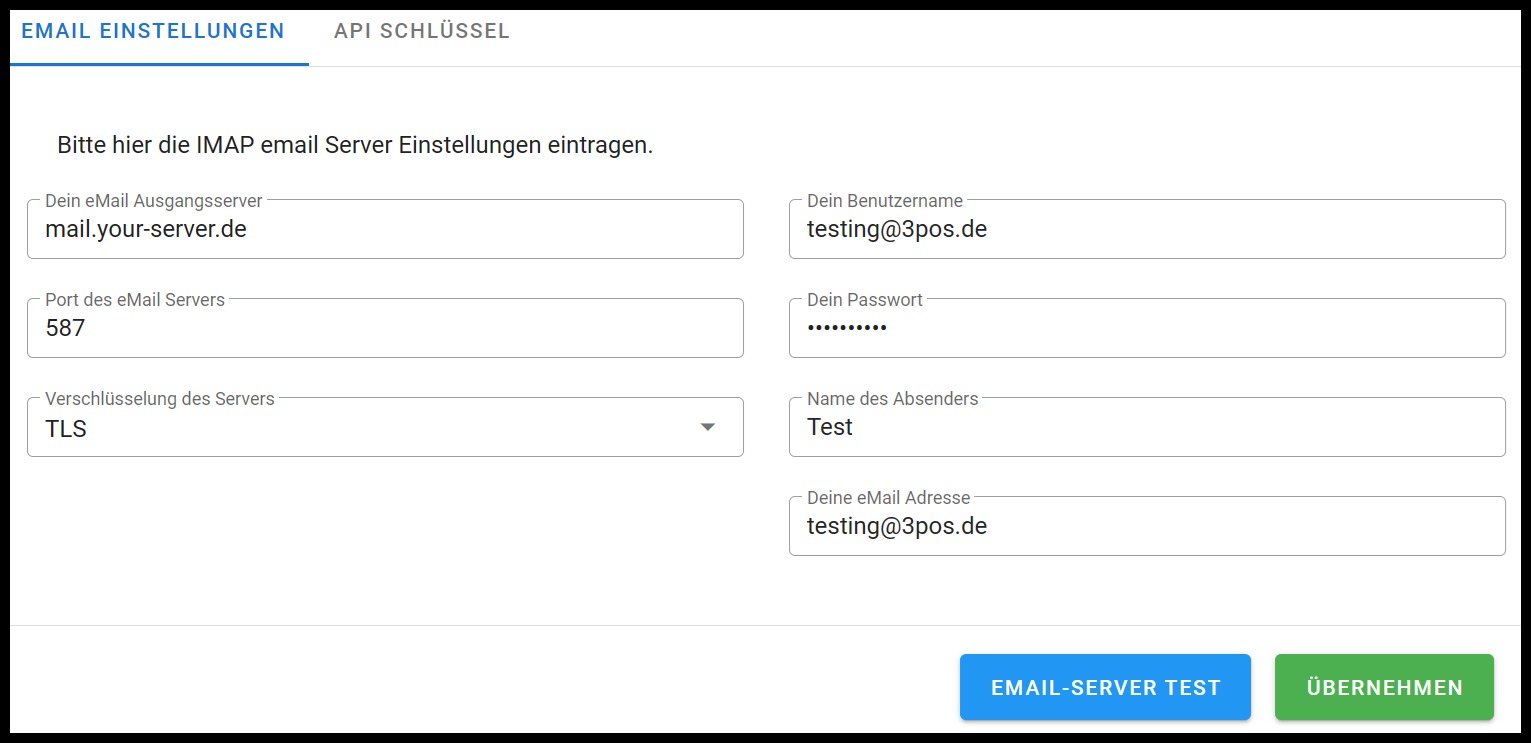
Gehe die Einstellungen für Deinen E-Mail-Account zusammen mit Deinem E-Mail-Anbieter oder Systemadministrator durch, um sicherzustellen, dass sie fehlerfrei sind.
Klicke auf den Button ÜBERNEHMEN, um diese Informationen zu speichern.
Bevor Du mit der Arbeit beginnst, empfehlen wir Dir einen E-Mail-Server-Test durchzuführen.
Kassieren mit dem vOffice #
4. Nun sind wir fertig mit der Aktivierung des Moduls. Jetzt schauen wir, wie es funktioniert. Dafür gehen wir zur Kasse Gastronomie. Im oberen Teil des Bildschirms finden wir das Icon mit zwei Personen. Klicke auf dieses Symbol, um nach den Kunden zu suchen.
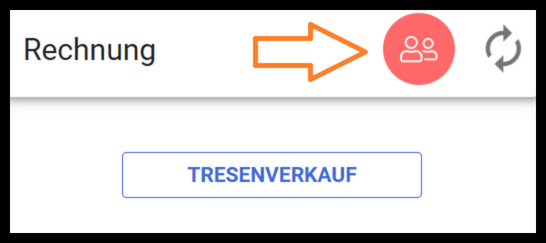
5. Hast Du den Kunden gefunden? Nun klicke auf den Button KUNDE AUSWÄHLEN.
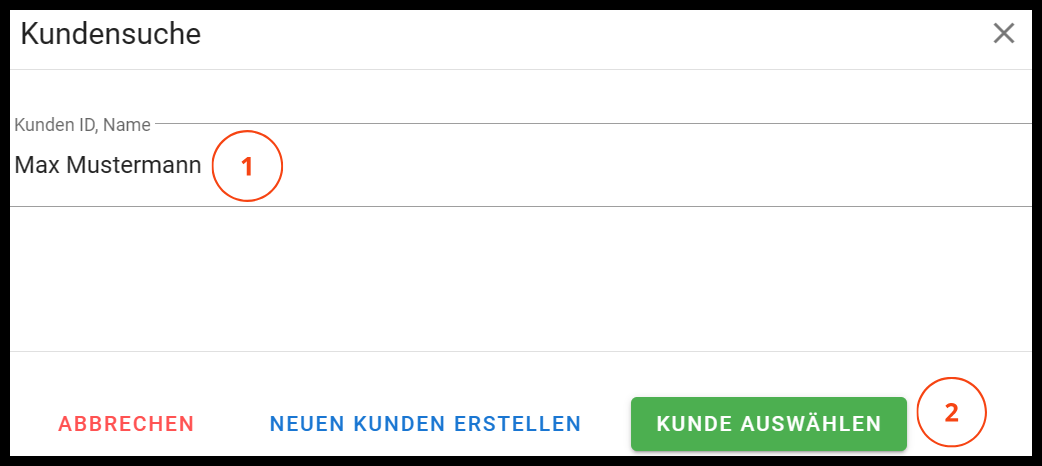
6. Nun wähle einen Artikel aus und klicke auf das Icon mit dem Euro im unteren Teil der Kassenoberfläche.
7. Du landest im Bereich “Bezahlung”. Unter Zahlungsoptionen siehst Du nun den Button “vOffice”.
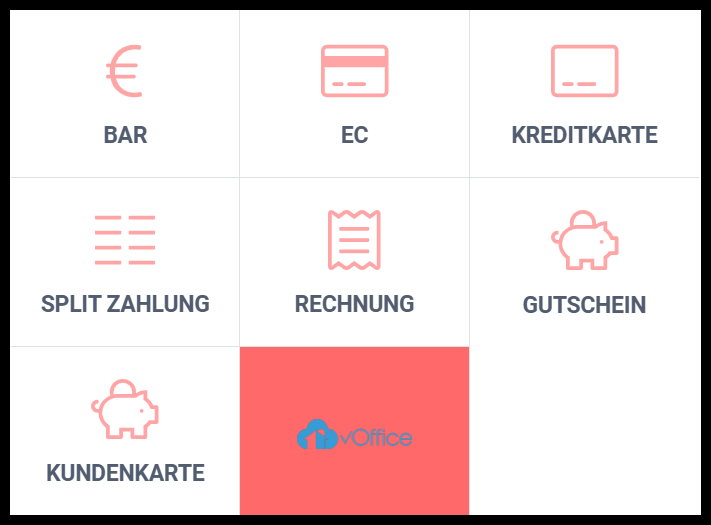
Wenn der Kunde keine Token hinterlegt hat, kommt eine rote Meldung im oberen Teil des Bildschirms.
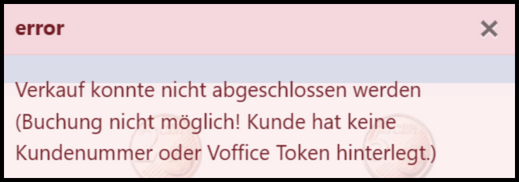
Dasselbe passiert, wenn das Erlöskonto in der Warengruppe nicht hinterlegt ist.